Jak získat aktualizaci Android 11 na Chromebooku?
Různé / / August 04, 2021
Reklamy
Po dvou letech čekání máme konečně velkou aktualizaci pro Chromebooky. Google právě přeskočil aktualizaci Android 10 pro Chromebooky a nyní máme konečně aktualizaci Android 11. S touto novou aktualizací Chromebooku došlo k zásadní změně a pro některé lidi se tato nová změna může zdát jako velká aktualizace. Tato aktualizace je založena na tom, jak provozujeme aplikace pro Android v systému Chrome OS.
Aktualizace systému Android 11 pro Chromebooky přináší pro otevírání aplikací pro Android přístup VM nazvaný ARCVM. To je podobné tomu, co dostáváme v Linuxu pro PC. Dříve jsme měli ARC ++, který měl nativní kontejner. Ale SRCVM bude mít své vlastní linuxové jádro. Ještě nevidíme, jak velký rozdíl to ve skutečnosti udělá v systému Chrome OS, ale na papíře vypadá tato změna slibně. Tady v tomto článku tedy uvidíme, jak může někdo získat aktualizaci Android 11 na svých Chromebookech. Bez dalších okolků pojďme do toho.
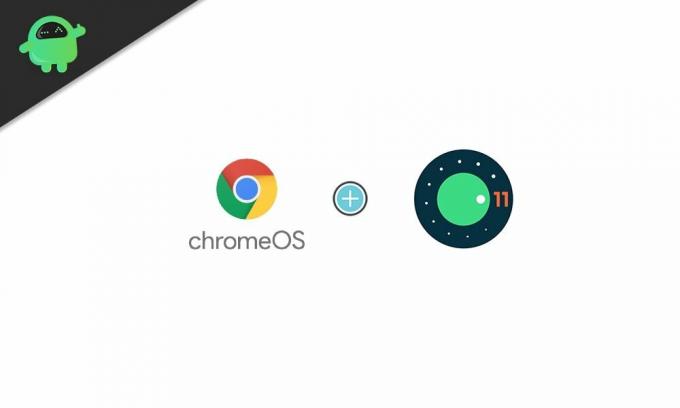
Jak nainstalovat aktualizaci Android 11 na Chromebook?
Zde jsme zahrnuli podrobného průvodce, jak lze nainstalovat Android 11 na Chromebook. Musíte však pochopit, že pro instalaci Chromebooku s aktualizací Android 11 do Chromebooku musí být zařízení způsobilé. Nejprve tedy rozdáme seznam aplikací vhodných pro aktualizaci Android 11. Nejprve do tohoto seznamu zahrneme ty Chromebooky se základní deskou „Hatch“, protože hned dostávají aktualizaci Android 11.
Reklamy
Zbytek Chromebooků uvedených v tomto seznamu nakonec také obdrží aktualizaci Android 11.
Chromebooky se systémem Android 11 se základní deskou Hatch:
Acer Chromebook 712 [C871]
Acer Chromebook Spin 713 (CP713-2W)
ASUS Chromebook Flip C436FA
HP Chromebook x360 14c
Chromebook HP Pro c640
Chromebook HP Elite c1030
HP Chromebook x360 13c
Chromebook IdeaPad Flex 5i
Chromebook Samsung Galaxy
Samsung Galaxy Chromebook 2
Chromebooky se systémem Android 11 bez základní desky Hatch:
Acer Chromebook 11 (C670)
Acer Chromebook 11 (C732)
Acer Chromebook 11 (C732L)
Acer Chromebook 11 (C732LT)
Acer Chromebook 11 (C732T)
Acer Chromebook 11 (CB311-8H)
Acer Chromebook 11 (CB311-8HT)
Acer Chromebook 13
Acer Chromebook 14 (CB3-431)
Acer Chromebook 14 (CP5-471)
Acer Chromebook 15 (C910)
Acer Chromebook 15 (CB3-532)
Acer Chromebook 15 (CB515-1H)
Acer Chromebook 15 (CB515-1HT)
Acer Chromebook 311
Acer Chromebook 314 (C933L)
Acer Chromebook 314 (C933LT)
Acer Chromebook 314 (CB314-1H)
Acer Chromebook 314 (CB314-1HT)
Acer Chromebook 315
Acer Chromebook 315 (CB315-3H)
Acer Chromebook 315 (CB315-3HT)
Acer Chromebook 512 (C851)
Acer Chromebook 512 (C851T)
Acer Chromebook 712 (C871)
Acer Chromebook CXI3
Acer Chromebook R11
Acer Chromebook R13
Acer Chromebook Spin 11 (CP311-1H)
Acer Chromebook Spin 11 (CP311-1HN)
Acer Chromebook Spin 11 (R751T)
Acer Chromebook Spin 13
Acer Chromebook Spin 311 (CB311-2H)
Acer Chromebook Spin 311 (CP311-3H)
Acer Chromebook Spin 511
Acer Chromebook Spin 512 (R851TN)
Acer Chromebook Spin 513
Acer Chromebook Spin 514
Acer Chromebook Spin 712
Acer Chromebook Spin 713
Acer Chromebox CXI4
AOpen Chromebase Mini
AOtevřete Chromebox Mini
Asus Chromebook C202SA
Asus Chromebook C300SA
Asus Chromebook C425
Asus Chromebook Flip C100PA
Asus Chromebook Flip C101PA
Asus Chromebook Flip C204
Asus Chromebook Flip C214
Asus Chromebook Flip C302
Asus Chromebook Flip C434
Asus Chromebook Flip C436FA
Tablet Chromebooku Asus CT100
Asus Chromebox 3
Asus Chromebox 4
Chromebox Asus bez ventilátoru
CTL Chromebook Tab Tx1
CTL Chromebox CBx1
CTL Chromebox CBx2
Dell Chromebook 11 3380
Dell Chromebook 13 3380
Dell Chromebook 13 7310
Dell Chromebook Enterprise Latitude 7410
Google Chromebook Pixel
Google Pixel Slate
Google Pixelbook
Google Pixelbook Go
HP Chromebook 11 G1 x360
HP Chromebook 11 G5
HP Chromebook 11 G7 EE
HP Chromebook 11 G8 EE
HP Chromebook 11A G6 EE
HP Chromebook 13 (db0000-db0999)
HP Chromebook 13 G1
HP Chromebook 14 G6
HP Chromebook 14a
HP Chromebook x2
HP Chromebook X360 11 G2 EE
HP Chromebook x360 11 G3 EE
HP Chromebook X360 14c
HP Chromebox G2
HP Chromebox G3
Chromebook HP Elite C1030
Chromebook HP Pro C640
Chromebook HP Pro C645 Enterprise
Lenovo Chromebook 100e
Lenovo Chromebook 100e (2. generace)
Lenovo Chromebook 11
Lenovo Chromebook 300e (2. generace)
Lenovo Chromebook 500e
Lenovo Chromebook 500e (2. generace)
Lenovo Chromebook C340-11
Lenovo Chromebook S340-14
Lenovo Chromebook Tablet 10e
Chromebook Lenovo IdeaPad 3
Lenovo IdeaPad Chromebook Duet
Chromebook Lenovo IdeaPad Flex 51
Lenovo ThinkPad Chromebook 11e
Lenovo ThinkPad Chromebook 11e (3. generace)
Lenovo ThinkPad Chromebook 13
Lenovo ThinkPad Yoga Chromebook 11e
Lenovo ThinkPad Yoga Chromebook C13
Chromebook Lenovo Yoga N23
Samsung Chromebook 3
Samsung Chromebook 4
Samsung Chromebook Plus
Samsung Chromebook Plus V2
Samsung Chromebook Pro
Samsung Chromebook +
Chromebook Samsung Galaxy
Samsung Galaxy Chromebook 2
Toshiba Chromebook 2 (2015)
ViewSonic Chromebox NMP660
Jak aktualizovat Chromebook na Android 11?
Aktualizace Android 11 je zatím pouze pro kanál Beta. Takže teď by bylo nejlepší, kdybyste přešli ze stabilního kanálu na beta kanál, abyste získali aktualizaci Adnroid11. Pokud si do Chromebooku nechcete nainstalovat beta verzi Androidu 11, budete muset chvíli počkat, než bude vydána verze pro stabilní kanál.
Reklamy
Kromě toho, pokud Chromebook, který chcete aktualizovat, není založen na základní desce Hatch, pak vám tato metoda neukáže žádné nové aktualizace. Jak již bylo zmíněno výše, aktualizaci dostávají hned pouze Chromebooky se základní deskou Hatch.
- Otevřete panel Rychlá nastavení v pravém dolním rohu obrazovky. Na tomto panelu uvidíte malou ikonu ozubeného kola. Klepněte na něj a otevře se nabídka nastavení Chromebooku.
- Nyní klepněte na O systému Chrome OS a potom klepněte na Další podrobnosti.
- Klepněte na tlačítko Změnit kanál.
- Vyberte Beta.
- Vraťte se na stránku O systému Chrome OS v nabídce Nastavení a potom klepněte na tlačítko „Zkontrolovat aktualizace“. Pokud máte vhodný Chromebook, Chromebook začne stahovat beta verzi systému Android 11 Chrome OS.
- Po dokončení stahování restartujte Chromebook a dokončete instalaci.
Přechod ze stabilního sestavení na verzi beta nebude mít na vašem Chromebooku za následek ztrátu dat. Pokud však přejdete z beta kanálu na stabilní kanál, pak bude každá bitová data v Chromebooku vymazána kvůli instalaci stabilní verze. Když tedy pro váš Chromebook vydáte stabilní verzi systému Android 11 Chrome OS, vytvořte si před instalací stabilní verze vše, co je v Chromebooku, kompletní zálohu.
Jde tedy o instalaci aktualizace Android 11 na Chromebook. JáPokud máte jakékoli dotazy nebo dotazy týkající se tohoto článku, komentujte níže a my se vám ozveme. Nezapomeňte se také podívat na naše další články o Tipy a triky pro iPhone,Tipy a triky pro Android, Tipy a triky pro PCa mnohem více pro další užitečné informace.
Reklamy



